版权声明:原文地址: https://blog.youkuaiyun.com/u013015629/article/details/43195581
PyCharm是一种Python IDE,带有一整套可以帮助用户在使用Python语言开发时提高其效率的工具。那么它的主题背景如何设置呢?
具体操作:
步骤一:选择 “file” 菜单下的 “setting”选项:
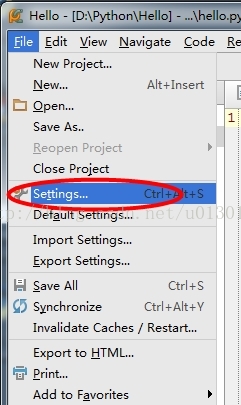
步骤二:选择“IDE Setting”下的 “Appearance”选项:
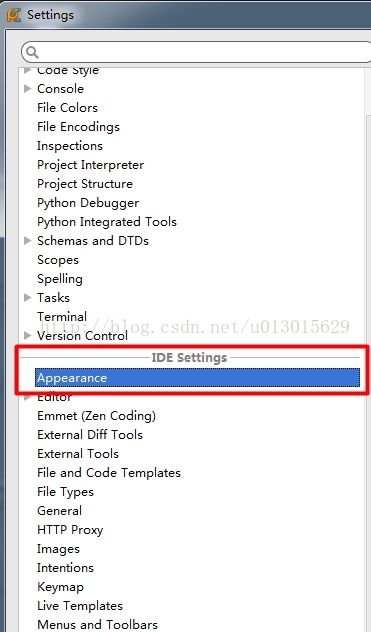
步骤三:点击右侧“Theme”的下拉框,选择相应的主题:
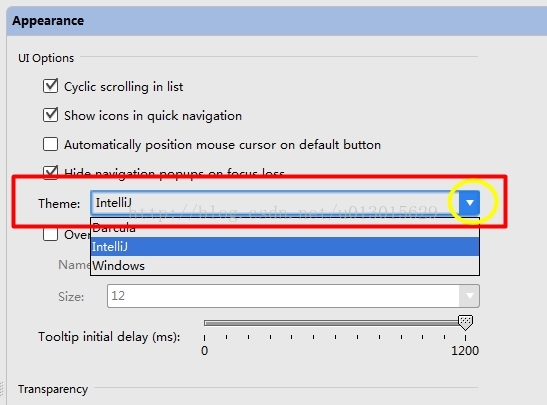
1.选择“Darcula”,点击”OK”,主题即被设置为墨绿色:
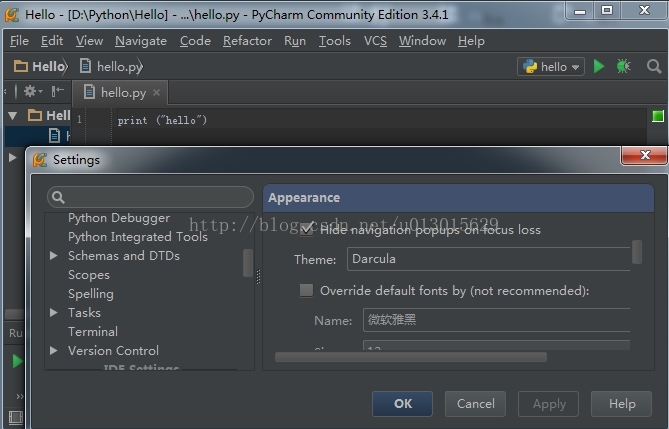
2.选择“Intellij”,点击“OK”,主题即被设置为Java编程环境的样式:
(IntelliJ是一款综合的Java编程环境)
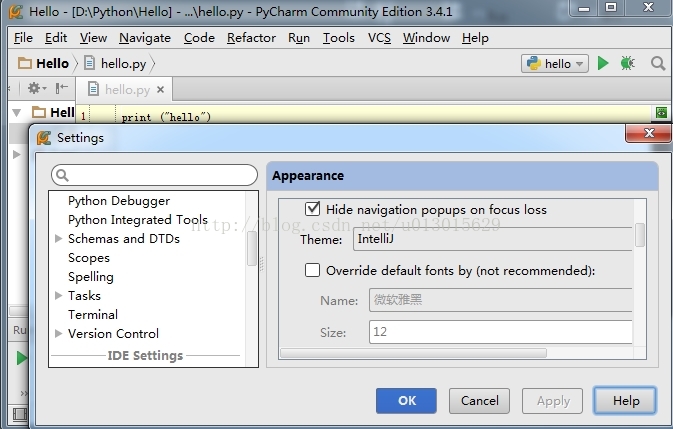
3.选择“Windows”,点击“OK”,主题即被设置为windows编程环境的样式:
. 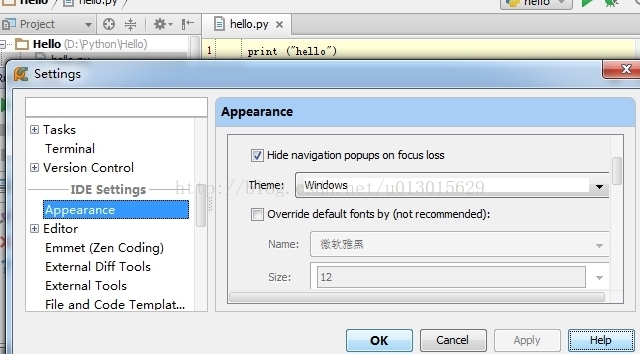
这样,我们的主题背景就可以根据个人喜好来设置。。。
</div>
</div>








 本文介绍了如何在PyCharm中设置不同的主题背景,包括Darcula(墨绿色)、Intellij(Java风格)和Windows(Windows风格),帮助用户个性化开发环境。
本文介绍了如何在PyCharm中设置不同的主题背景,包括Darcula(墨绿色)、Intellij(Java风格)和Windows(Windows风格),帮助用户个性化开发环境。
















 3905
3905

 被折叠的 条评论
为什么被折叠?
被折叠的 条评论
为什么被折叠?








